标签:amp 安装包 mysq 没有 www span star com ima
1.下载mysql安装包到指定文件:
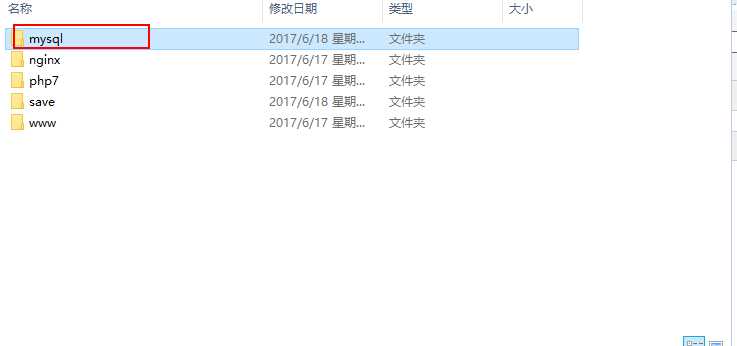
比如如图我把下载的mysql zip的内容解压到这个文件里面,具体文件内容如下:
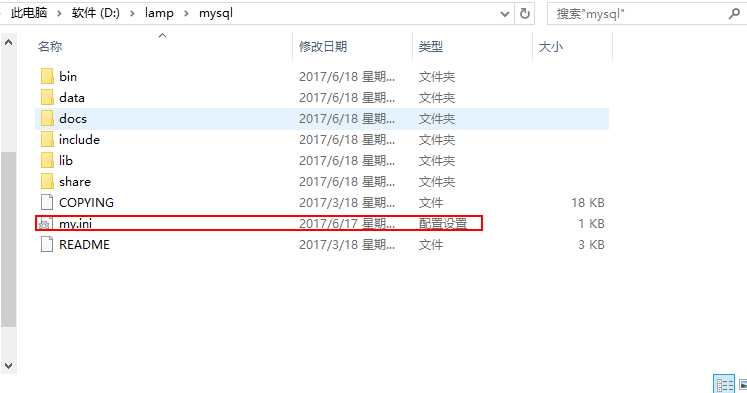
my.ini 需要自己创建,里面的内容如下:
[mysqld] #basedir代表自己MySQL的安装根目录 basedir = D:\lamp\mysql #datadir代表自己MySQL的数据库保存的目录,如果没有在MySQL安装的根目录下新建一个data文件夹 datadir = D:\lamp\mysql\data #port代表端口号 port = 3306 sql_mode=NO_ENGINE_SUBSTITUTION,STRICT_TRANS_TABLES
这里重要的一点是自己需要创建my.ini; 这样我们已经完成了基础的第一步了。
2.开始要求设置:
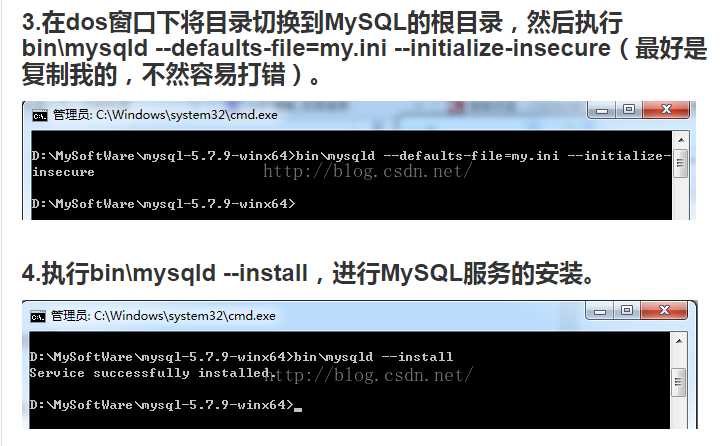
也就是需要在mysql目录下的cmd命令行中执行:
mysqld --defaults-file=my.ini --initialize-insecure
mysqld --install
这2段bash语言,执行好基本设置。
3.最后启动mysql:
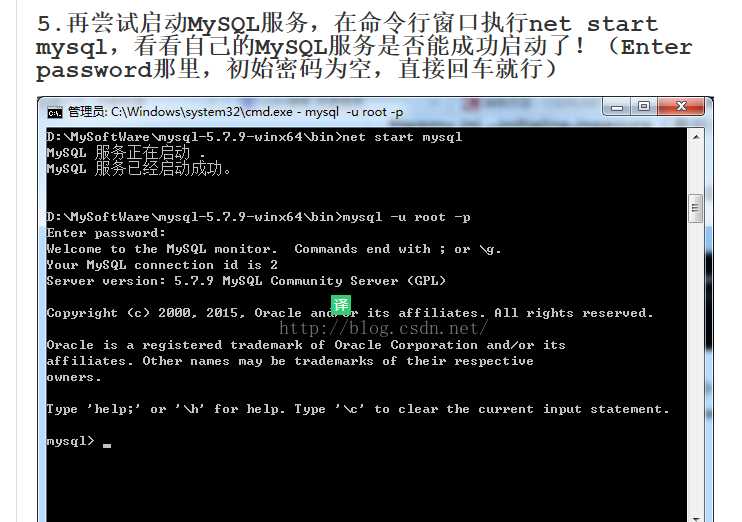
net start mysql
这里执行所有的base需要在管理者权限下执行,否则有的没有权限执行命令。
最后成功启动了mysql。
4.修改mysql root密码:
方法1: 用SET PASSWORD命令
首先登录MySQL。
格式:mysql> set password for 用户名@localhost = password(‘新密码‘);
例子:mysql> set password for root@localhost = password(‘123‘);
方法2:用mysqladmin
格式:mysqladmin -u用户名 -p旧密码 password 新密码
例子:mysqladmin -uroot -p123456 password 123
方法3:用UPDATE直接编辑user表
首先登录MySQL。
mysql> use mysql;
mysql> update user set password=password(‘123‘) where user=‘root‘ and host=‘localhost‘;
mysql> flush privileges;
这样基本上我们已经成功mysql的配置安装及启动了。
附:你可能会遇到一个问题:

我的解决方法就是重新安装一遍,或者你安装后还没退出mysql的话:
执行以下下面语句:
mysql>update user set host = ‘%’ where user = ‘root’;
具体看这篇文章:http://www.111cn.net/database/mysql/42040.htm
标签:amp 安装包 mysq 没有 www span star com ima
原文地址:http://www.cnblogs.com/jocongmin/p/7042637.html